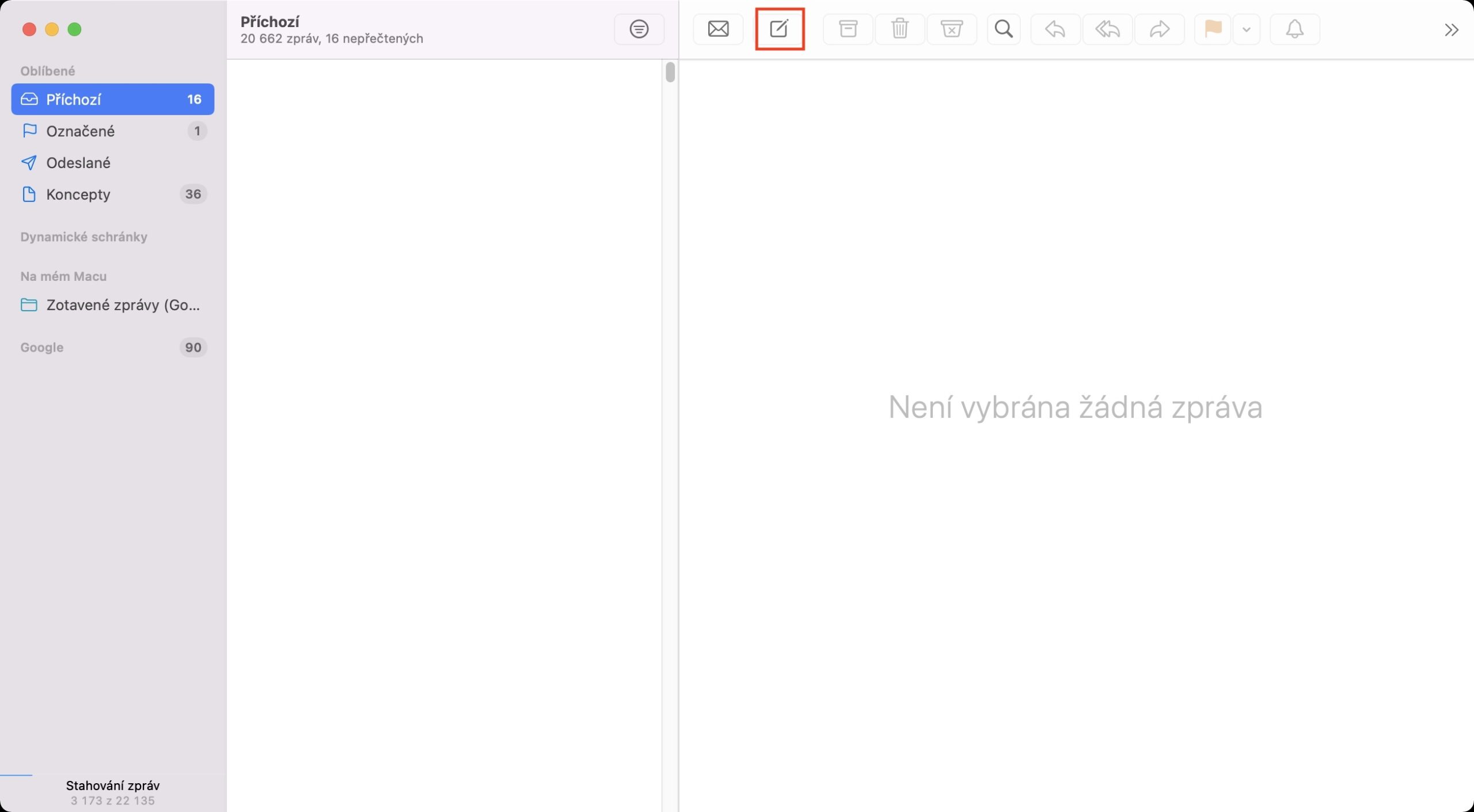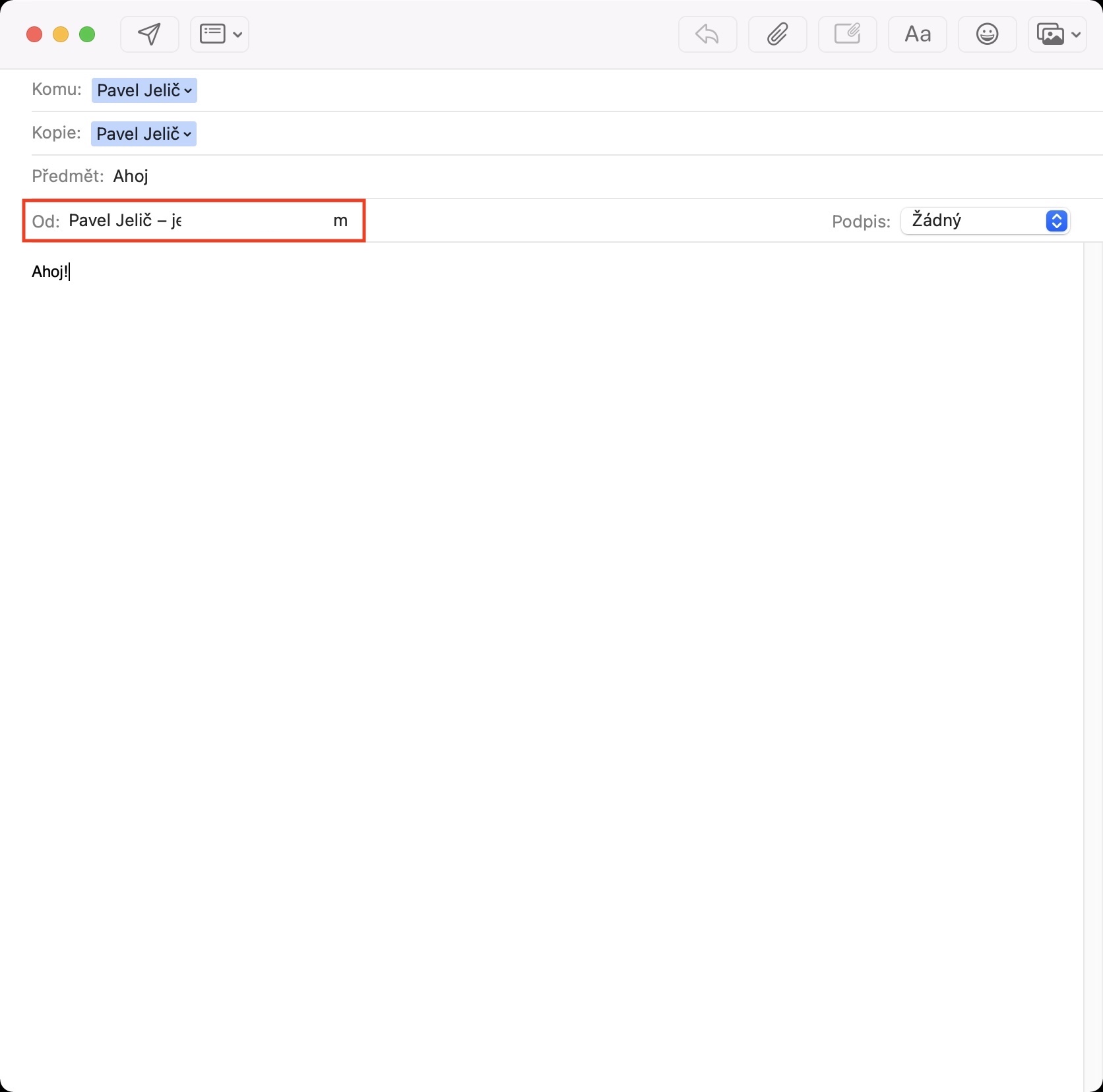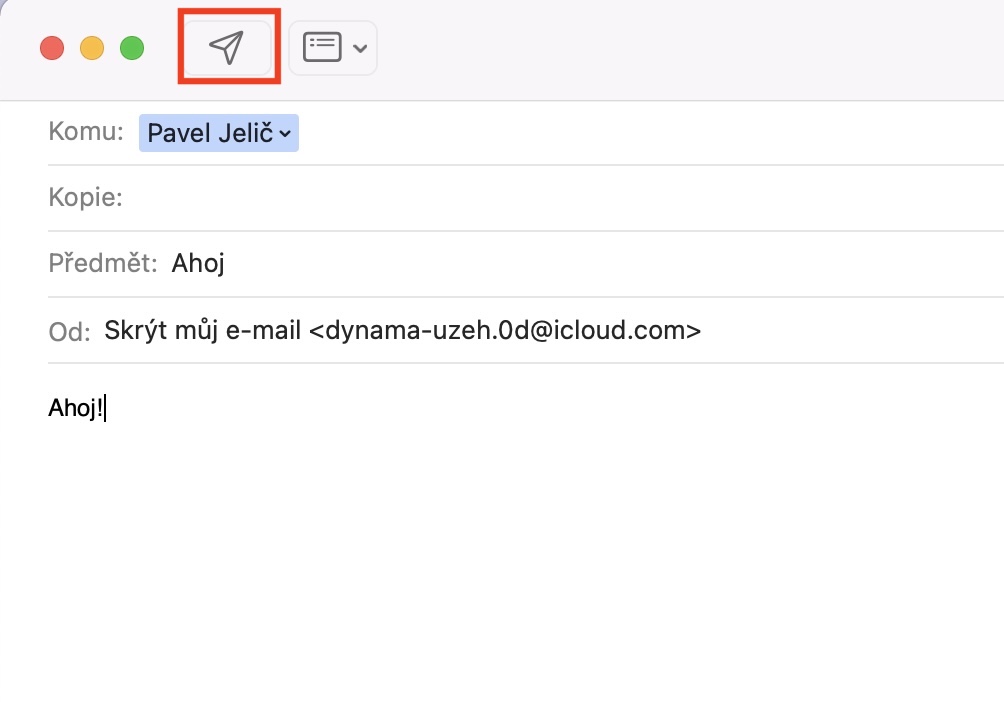ด้วยการมาถึงของระบบปฏิบัติการล่าสุดจาก Apple เรายังเห็นการมาถึงของบริการ "ใหม่" ที่เรียกว่า iCloud+ ผู้ใช้ทุกคนที่สมัครใช้งาน iCloud รวมถึงผู้ที่ไม่ได้ใช้แผนบริการฟรี จะได้รับบริการนี้โดยอัตโนมัติ บริการ iCloud+ มีคุณสมบัติหลายอย่างที่เสริมความปลอดภัยความเป็นส่วนตัวของผู้ใช้เป็นหลัก คุณสมบัติที่ใหญ่ที่สุดสองประการเรียกว่าการโอนส่วนตัวและซ่อนอีเมลของฉัน และหากคุณเป็นผู้อ่านนิตยสารของเราเป็นประจำ คุณก็รู้ทุกสิ่งที่คุณจำเป็นต้องรู้เกี่ยวกับคุณสมบัติเหล่านั้นแล้ว อย่างไรก็ตาม เมื่อเร็ว ๆ นี้ เราได้รับการปรับปรุงที่น่าสนใจสำหรับฟังก์ชันซ่อนอีเมลของฉันที่คุณควรทราบอย่างแน่นอน
มันอาจจะเป็น สนใจคุณ
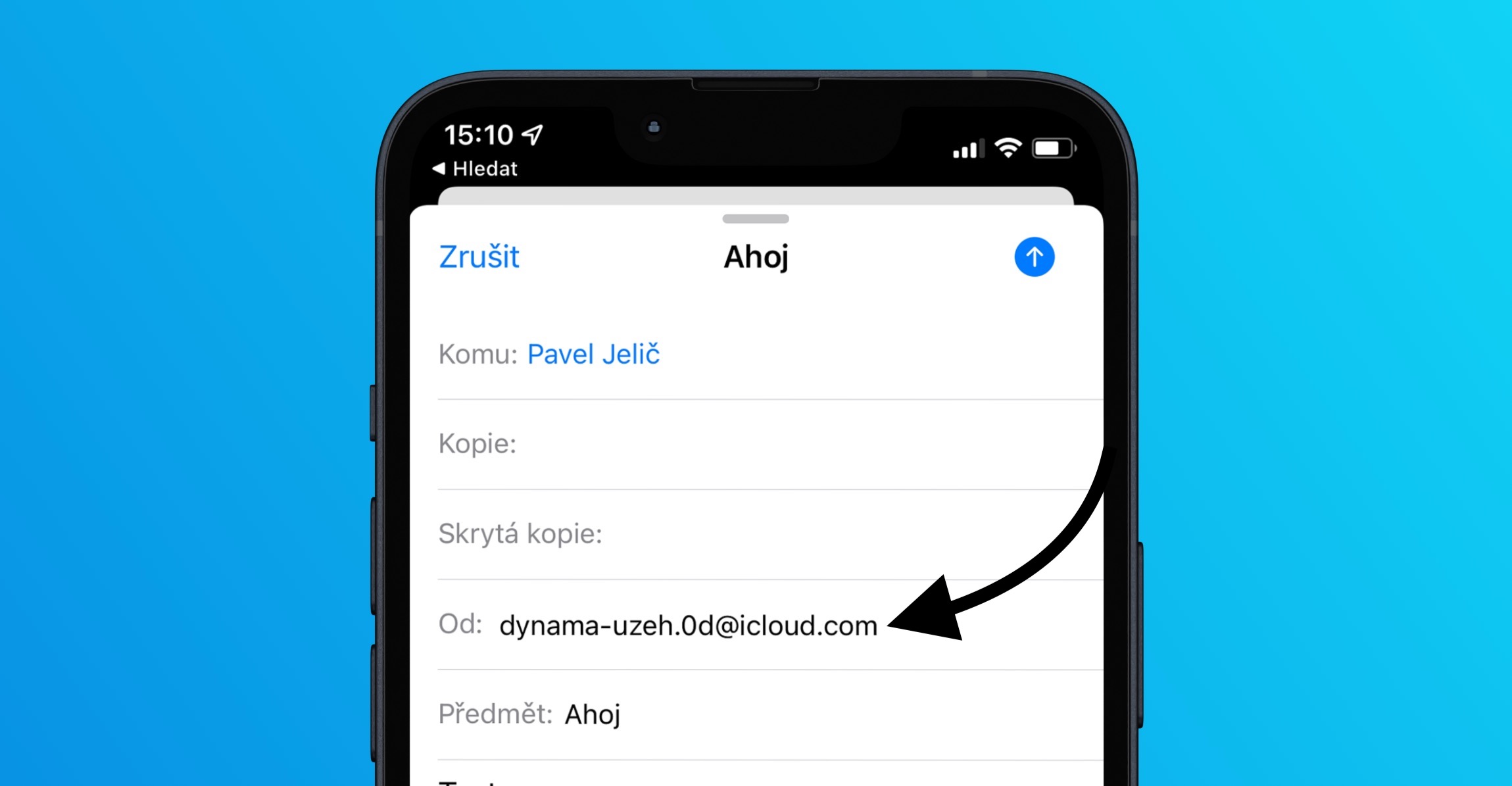
วิธีใช้ซ่อนอีเมลของฉันใน Mail บน Mac
ดังที่คุณคงทราบแล้วว่าฟีเจอร์ซ่อนอีเมลของฉันช่วยให้คุณสร้างที่อยู่อีเมลปกพิเศษได้ จากนั้นคุณสามารถป้อนข้อมูลนี้ได้ทุกที่บนเว็บ โดยมั่นใจว่าผู้ให้บริการไซต์หรือบริการจะไม่สามารถเข้าถึงชื่อกล่องจดหมายจริงของคุณได้ ซึ่งจะช่วยลดความเสี่ยงในการใช้ในทางที่ผิดหรือการแฮ็ก อย่างไรก็ตาม หากคุณเป็นหนึ่งในบุคคลเหล่านั้นที่ใช้แอปพลิเคชัน Mail ดั้งเดิมเพื่อทำงานกับอีเมล ฉันมีข่าวดีสำหรับคุณ ในการอัปเดตระบบล่าสุด เราได้เห็นส่วนขยายของฟังก์ชันซ่อนอีเมลของฉัน ซึ่งทำให้สามารถส่งอีเมลได้โดยตรงจากกล่องจดหมายหน้าปก ขั้นตอนมีดังนี้:
- ขั้นแรก คุณต้องไปที่แอปบน Mac ของคุณ จดหมาย
- เมื่อคุณทำเสร็จแล้ว ให้แตะที่แถบเครื่องมือด้านบน ปุ่มเพื่อสร้างอีเมลใหม่
- แล้วตามแบบฉบับคลาสสิก. กรอกผู้รับ หัวเรื่อง และข้อความของอีเมล
- ก่อนจัดส่งแต่ แตะที่อยู่อีเมลของคุณ แบบอินไลน์ จาก:.
- ที่นี่คุณเพียงแค่ต้องเลือกตัวเลือกจากเมนู ซ่อนอีเมลของฉัน
- ในที่สุดก็สร้างอีเมลได้ง่ายๆ คุณส่ง
หากคุณส่งอีเมลโดยใช้ขั้นตอนข้างต้น ผู้รับจะไม่เห็นที่อยู่อีเมลจริงของคุณ แต่เป็นที่อยู่หน้าปก หากมีการตอบกลับหรืออีเมลอื่นใดถูกส่งไปยังที่อยู่นี้ ระบบจะส่งต่อไปยังที่อยู่จริงของคุณโดยอัตโนมัติ หากคุณตัดสินใจที่จะตอบกลับ คุณสามารถตั้งค่าให้ส่งจากหน้าปกของที่อยู่อีเมลได้อีกครั้งตามที่อธิบายไว้ข้างต้น หากต้องการใช้ฟังก์ชันซ่อนอีเมลของฉัน คุณต้องมี iCloud+ การตั้งค่าอื่นๆ สำหรับฟังก์ชันนี้สามารถพบได้ใน การตั้งค่าระบบ → Apple ID → iCloudที่คุณซ่อนอีเมลของฉันให้แตะ การเลือกตั้ง...
 บินรอบโลกกับ Apple
บินรอบโลกกับ Apple